Устройство всегда можно вернуть в сервис l …
Мигающий экран может быть вызван многими факторами. Однако, прежде чем мы откажемся от оборудования для обслуживания, стоит проверить, являются ли системные настройки проблемой.

Мы всегда можем предоставить устройство для обслуживания или ремонта, но иногда стоит взглянуть на несколько мест и посмотреть, не можем ли мы сами исправить дефект. Конечно, мигающий экран может указывать на поврежденную графическую карту или матричную ленту, но также может быть связан с плохими настройками мощности.
Что я могу сделать сам, прежде чем предоставить оборудование для обслуживания?
Часто бывает, что мигание экрана происходит только в одном режиме питания — например, только когда ноутбук работает с самой батареей. Если это так, есть хороший шанс, что вы сможете обойтись без ремонта оборудования.
1. Прежде всего, посетите веб-сайт производителя ноутбуков, найдите свою модель в списке и проверьте наличие обновленных драйверов, особенно для видеокарты.
2. Если обновление драйверов не помогает, полностью удалите драйверы видеокарты, а затем переустановите их.
3. Проверьте настройки плана питания. Для этого перейдите в «Панель управления> Система и безопасность> Параметры электропитания». Здесь мы найдем планы активной энергетики.
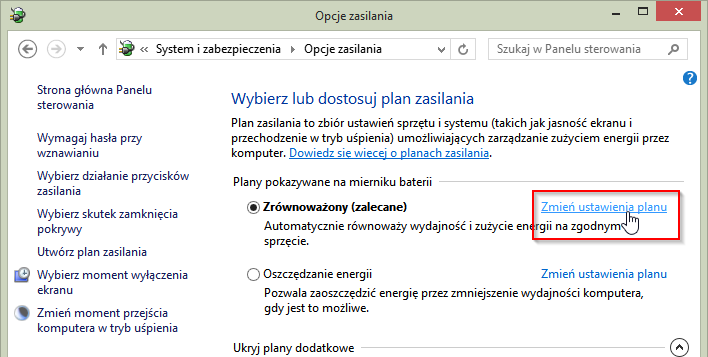
Мы вводим их, используя кнопку «Изменить настройки плана», а затем сбрасываем настройки по умолчанию, нажав «Восстановить настройки по умолчанию для плана». Мы повторяем его для каждого плана силы.
4. Измените частоту обновления экрана. Не все экраны поддерживают его, но стоит проверить. Настройки обновления находятся в разделе, отвечающем за разрешение. Щелкните правой кнопкой мыши на рабочем столе и выберите «Изменить разрешение экрана».
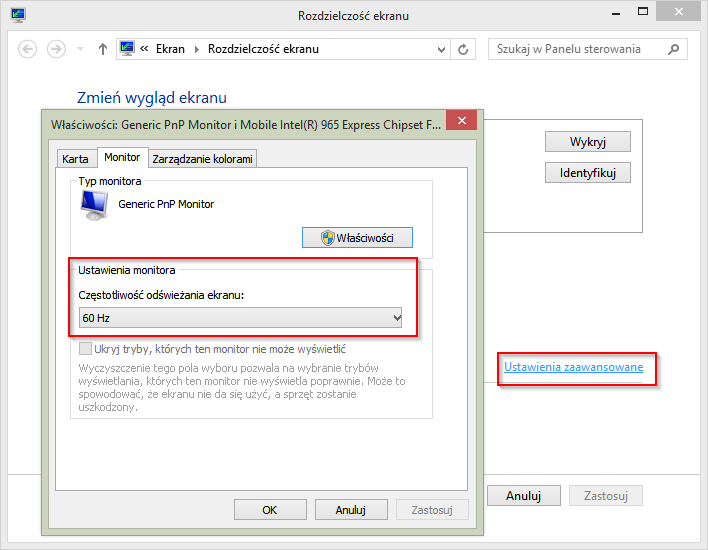
Затем перейдите в «Дополнительные настройки> Монитор». На этом этапе мы можем изменить (если эта опция доступна) частота обновления.
5. Используйте ремонтные инструменты от производителя. Например, у Dell есть утилита My Dell (My Dell), которая позволяет выполнять автоматическое обнаружение проблем (так называемый Checkup) с выбранным устройством (в данном случае с экраном).
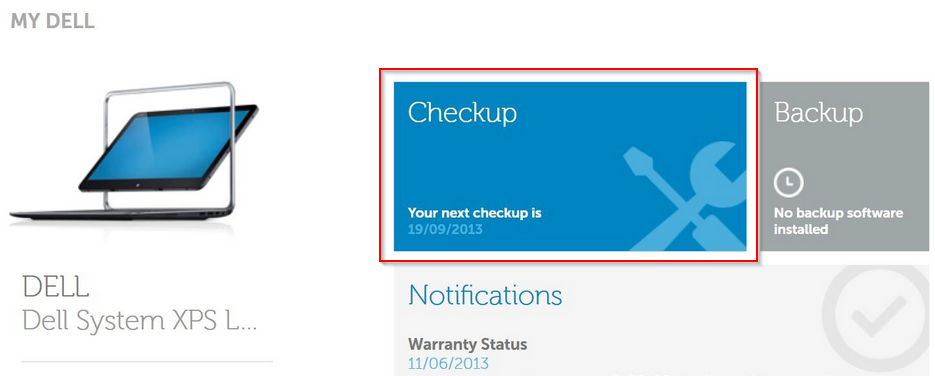
6. Если ноутбук использует процессор Intel и графическую систему, мы можем попытаться отключить энергосберегающую технологию. Переходим в меню «Пуск» / «Пуск», затем вводим «Панель управления графикой Intel HD» (или просто «Intel» и ищем аналогичную запись).
На этом этапе вы можете перейти к настройкам питания и выбрать вкладку «Аккумулятор» («Аккумулятор»). Среди настроек есть специальный вариант, который отвечает за технологию сохранения экрана. Мы узнаем ее.






